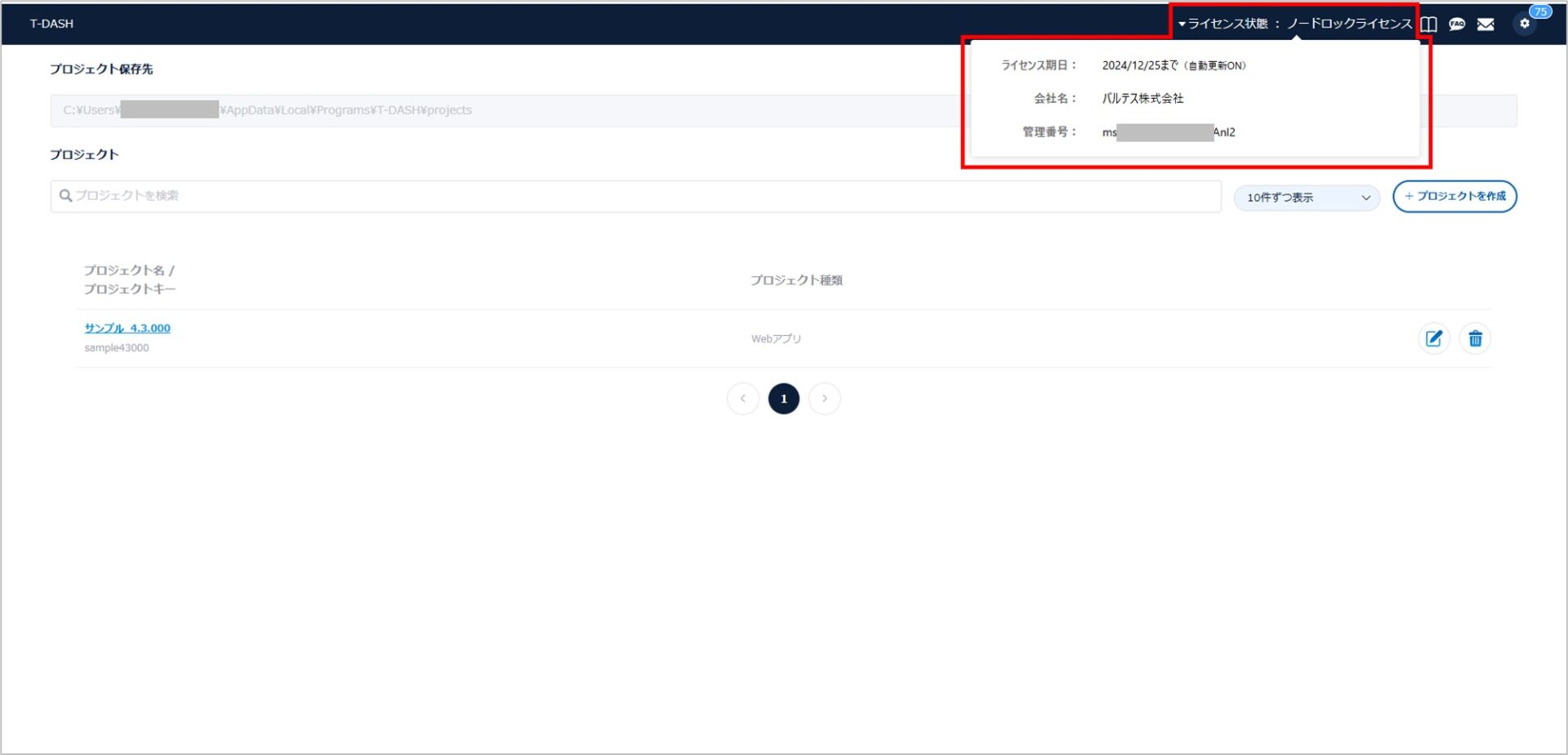企業を切替えよう
はじめに
ひとつのQUINTEEアカウントにて、複数企業に所属することができます。
複数企業への所属の仕方は、QUINTEEマイページにユーザーを招待しようと同様の手順で所属できます。
企業切替では、QUINTEEマイページで企業を切り替えることができ、各企業のライセンス情報を確認、権限情報を閲覧・編集が行えます。
また、切り替えた企業にてT-DASHを操作することができます。
前提
- QUINTEEにログイン済みであること
- 複数企業に所属済みであること
目次
企業の切り替え方
1.QUINTEEマイページへログインし、ヘッダーの「企業切替」をクリックします。
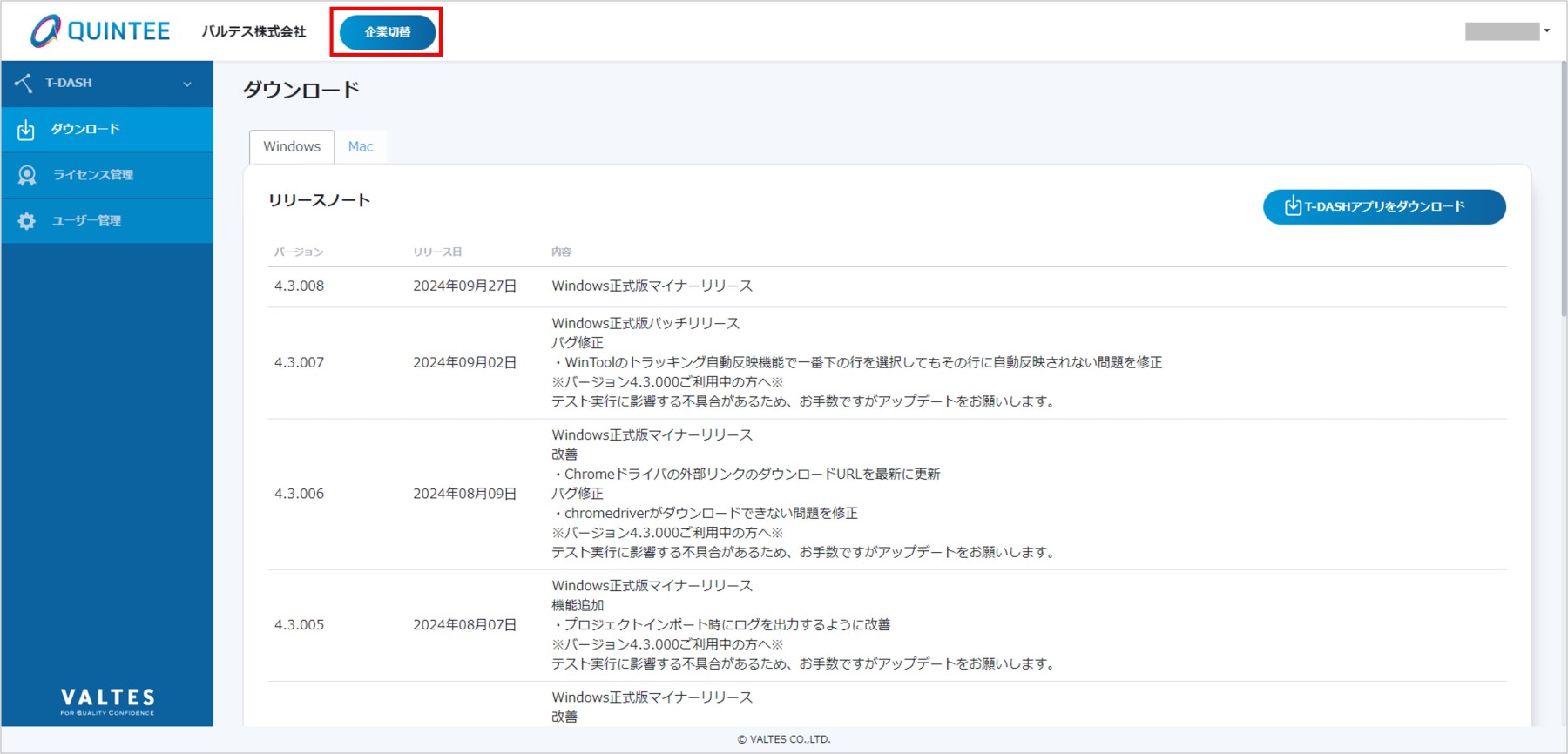
2.企業選択のモーダルが表示されます。プルダウンをクリックします。
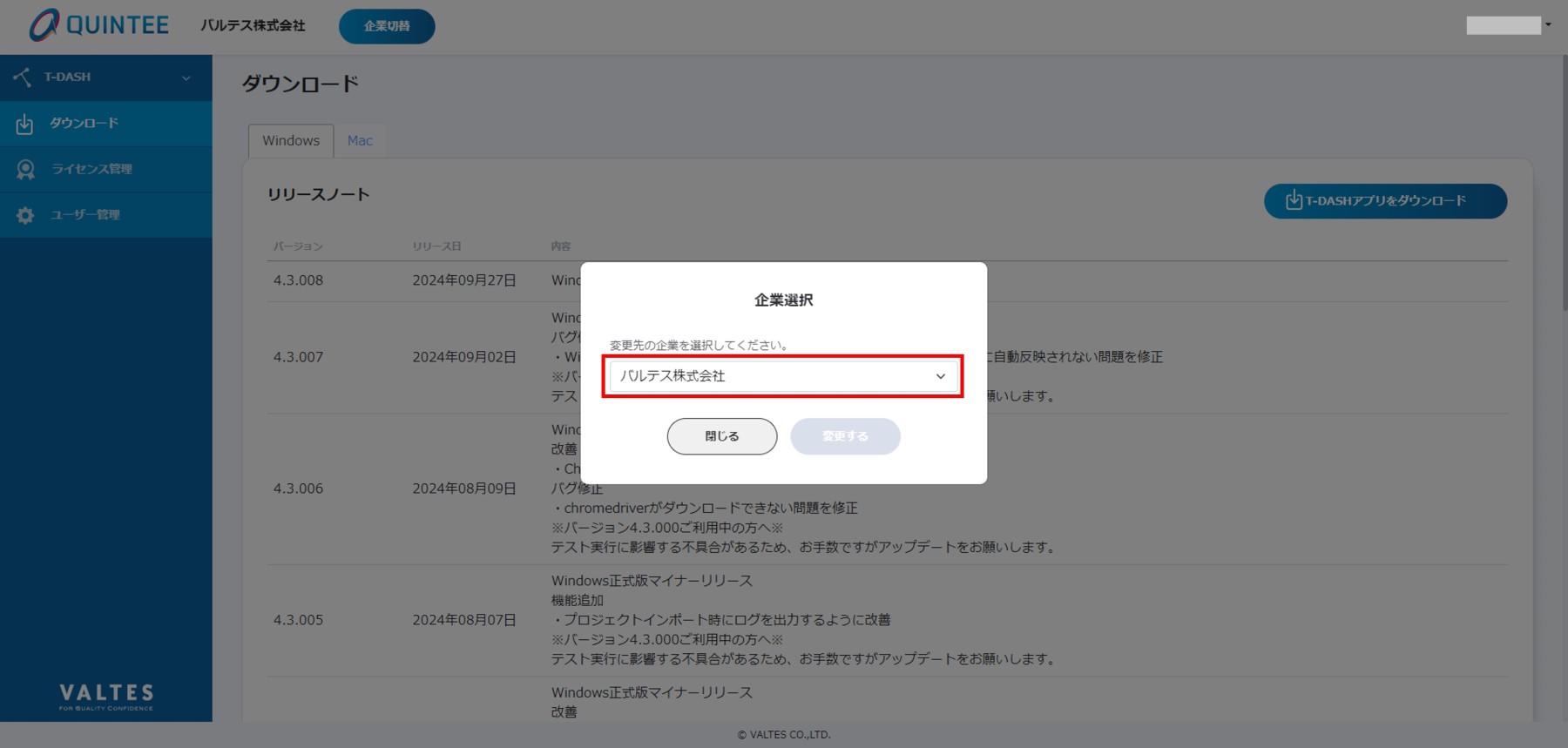
3.プルダウンより切り替えたい企業を選択します。
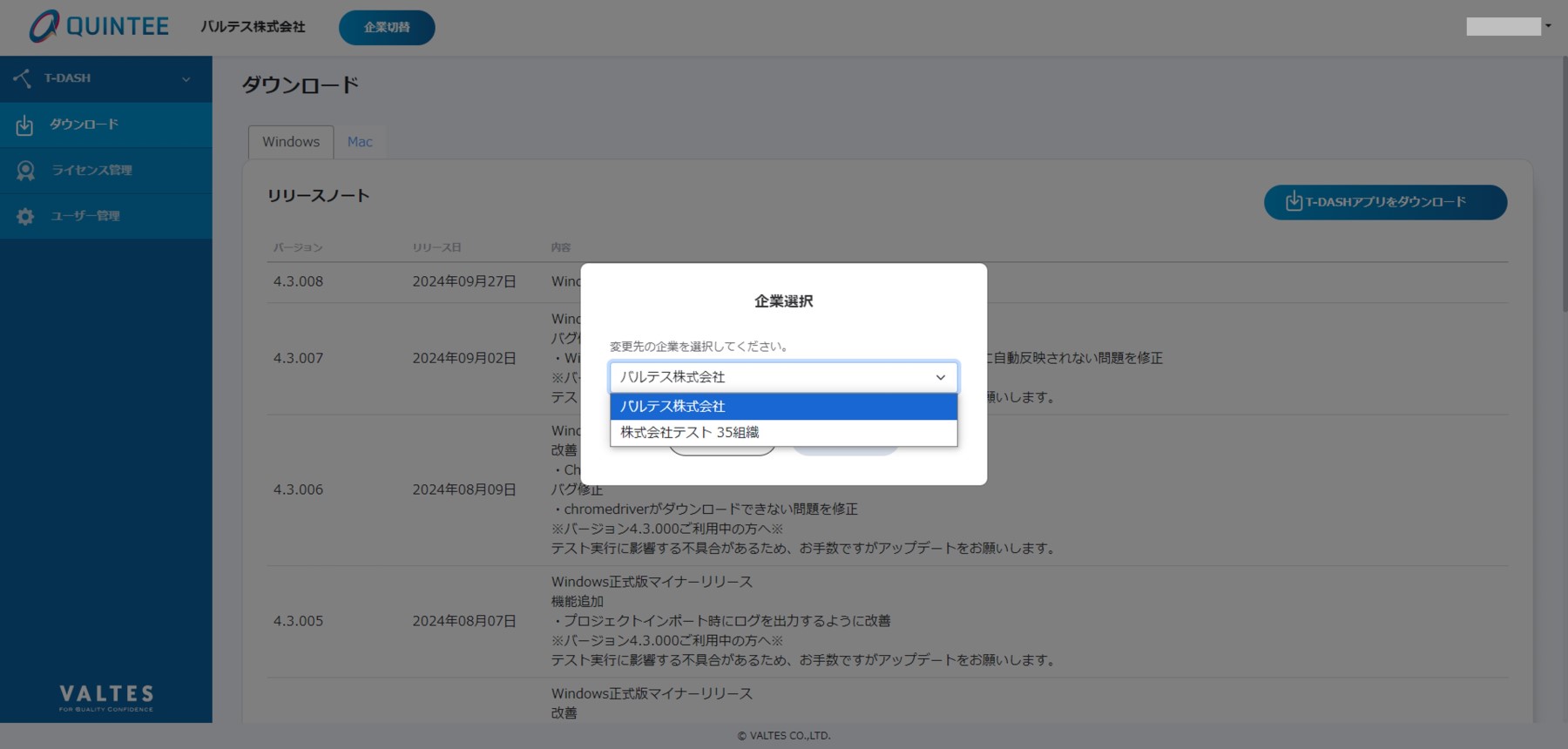
4.「変更する」をクリックします。
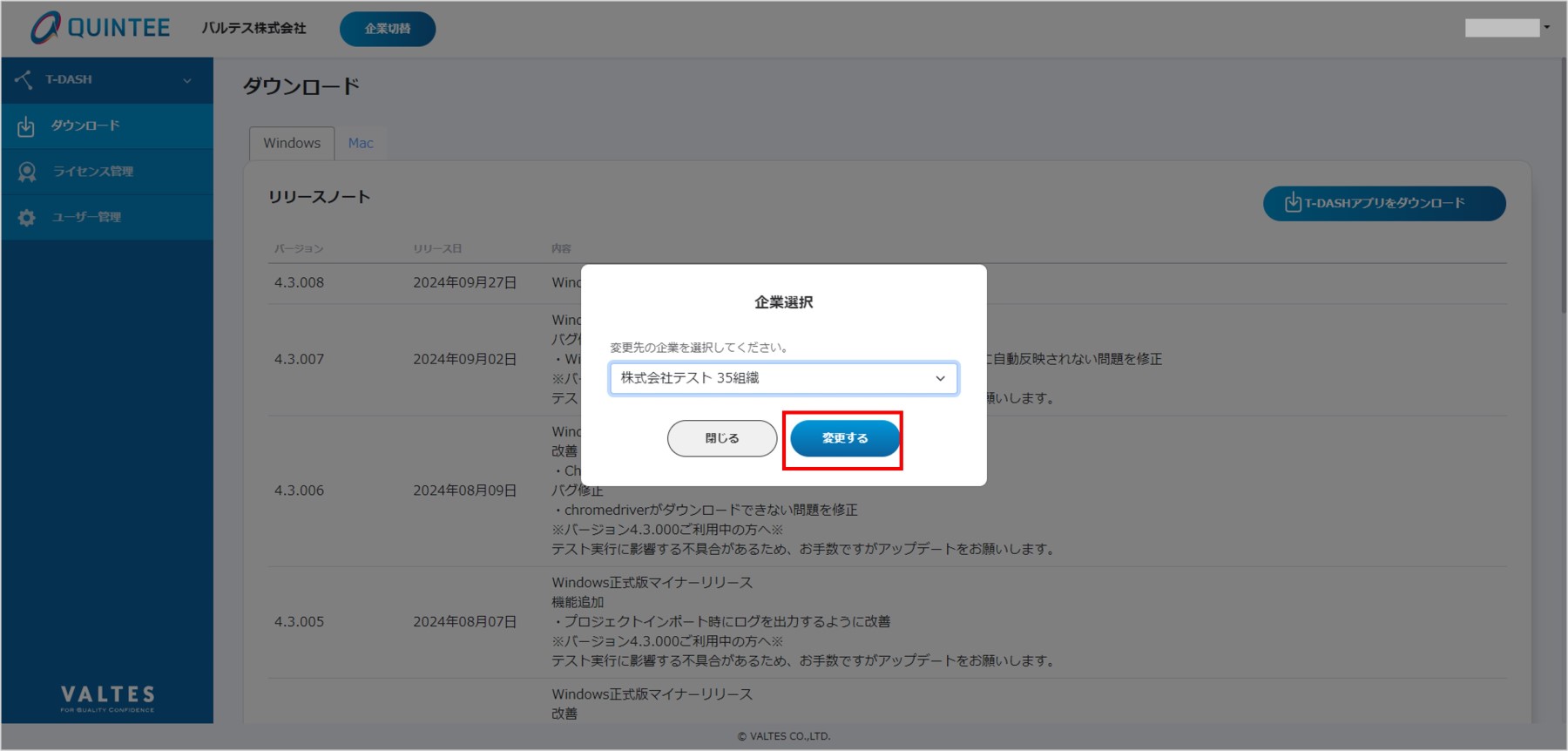
5.「企業の切替が完了しました」とメッセージが表示され、ヘッダーに切り替えた企業が表示されます。
ライセンス管理や、ユーザー管理、企業情報を確認・編集することができます。
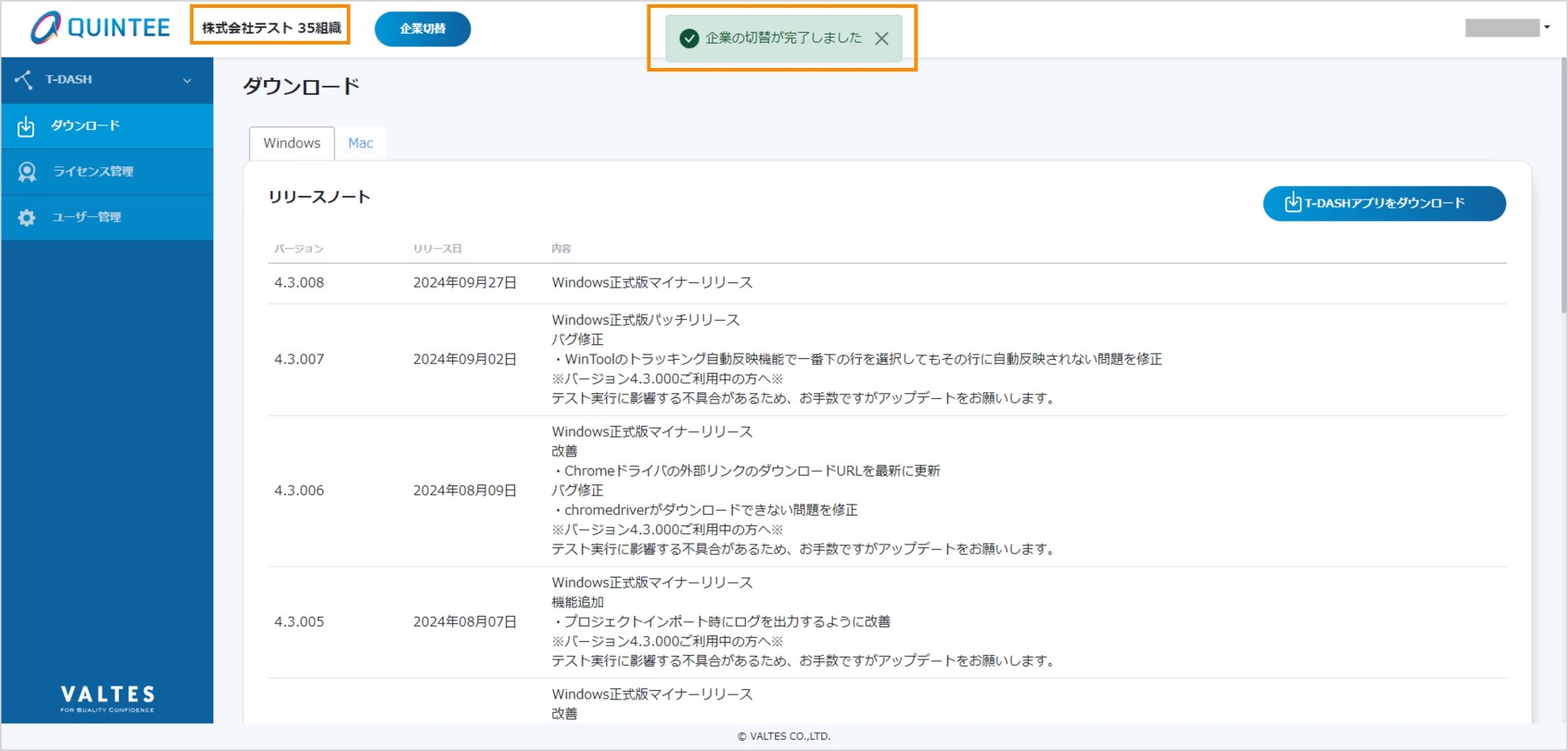
注意事項
T-DASHはライセンスが紐づいた企業で起動します。
そのため、QUINTEEマイページにて企業切替をおこなった状態でT-DASHを起動しても、切替先の企業ではありません。
切り替えた企業でT-DASHを利用したい場合は、切り替えた企業でT-DASHを利用するを参照ください。
切り替えた企業でT-DASHを利用する
注意事項
- 切替後の企業でT-DASHを利用したい場合、T-DASH上で切替前の企業でライセンスの解除が必要です。
- 選択中の企業情報はT-DASH上で確認することができます。
1.T-DASHを起動し、ライセンス情報をクリックすると「ライセンス期日」「企業名」「管理番号」が確認できます。
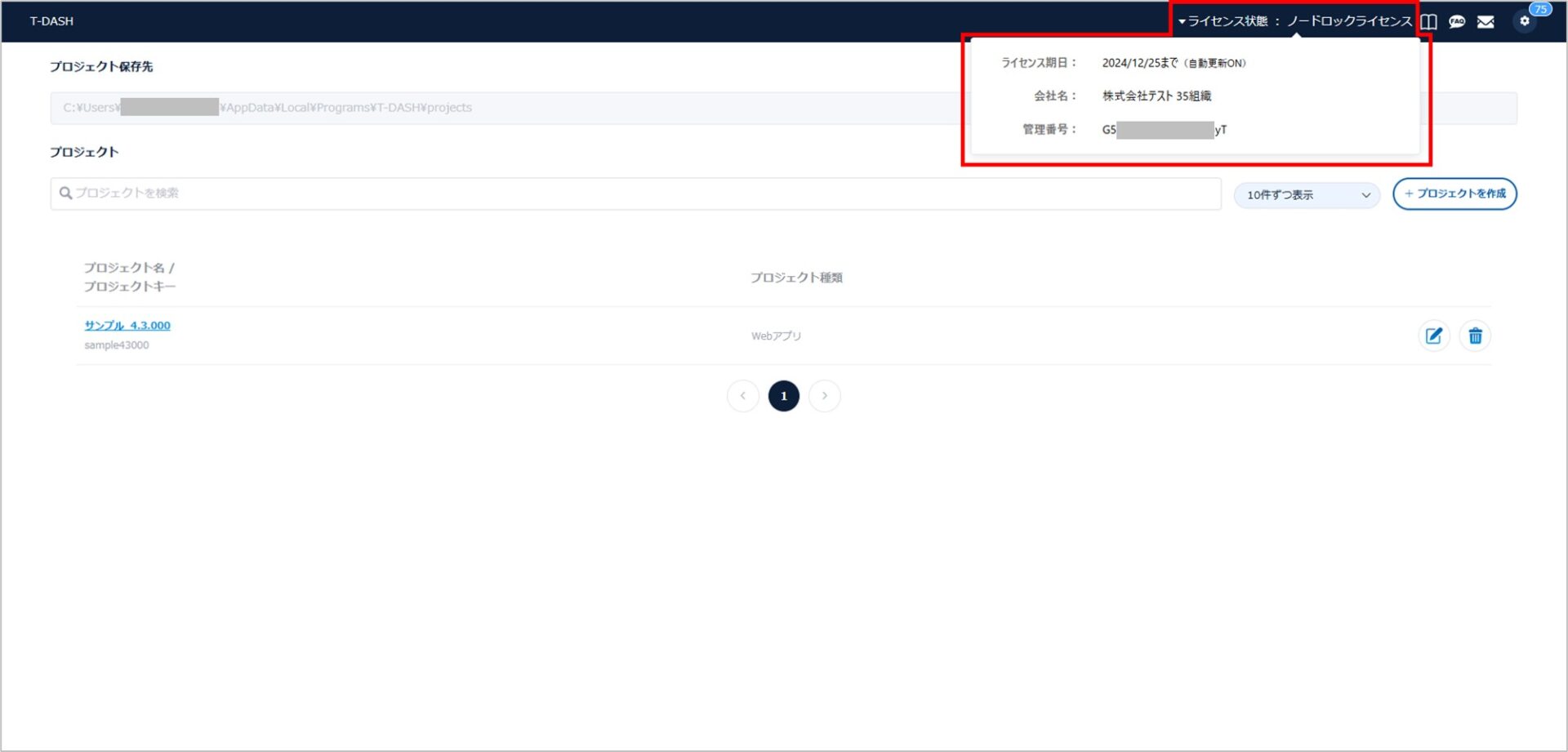
2.ライセンスを解除します。「設定(歯車マーク)」→「ライセンス解除」の順にクリックします。
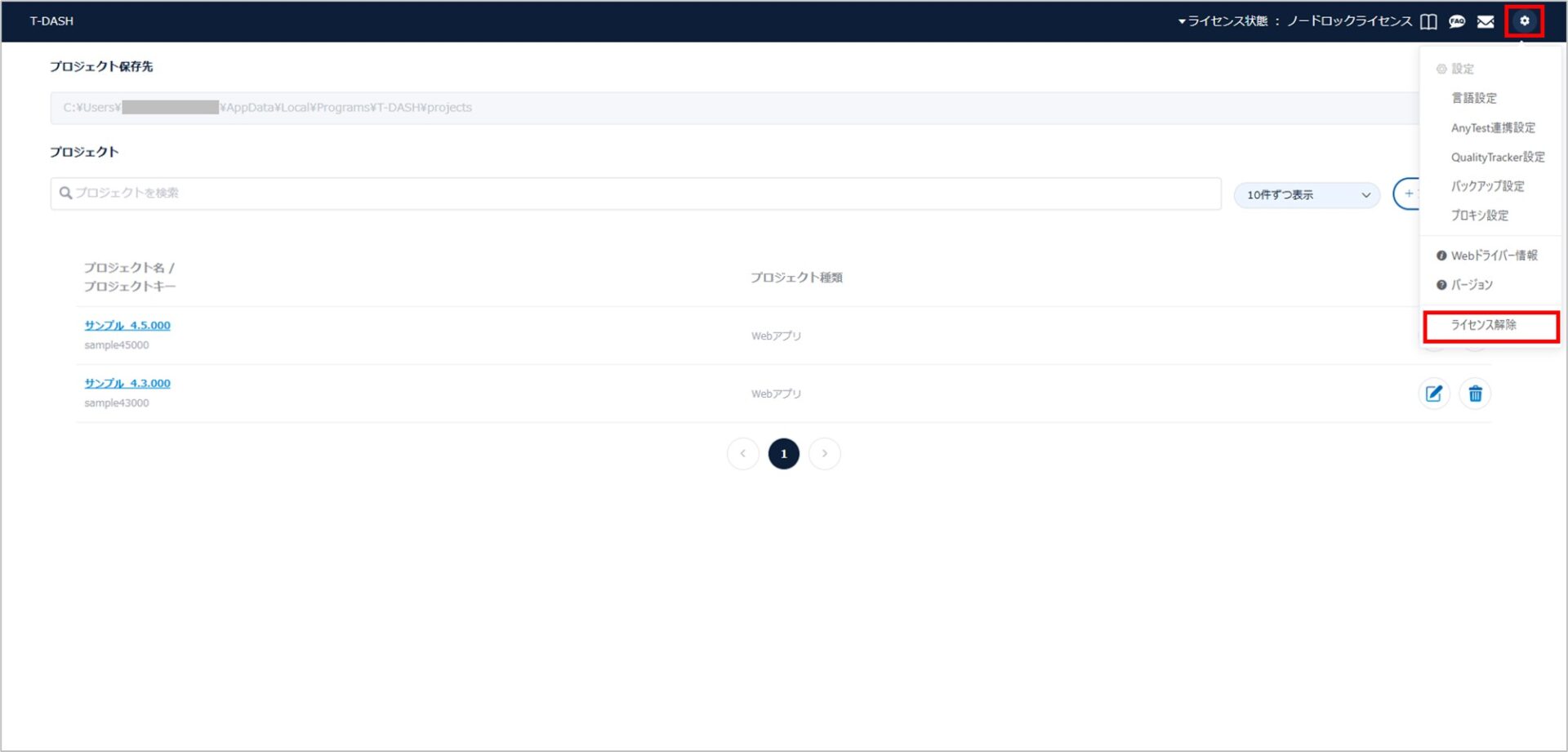
3.モーダルを確認し、「ライセンスを解除する」をクリックします。
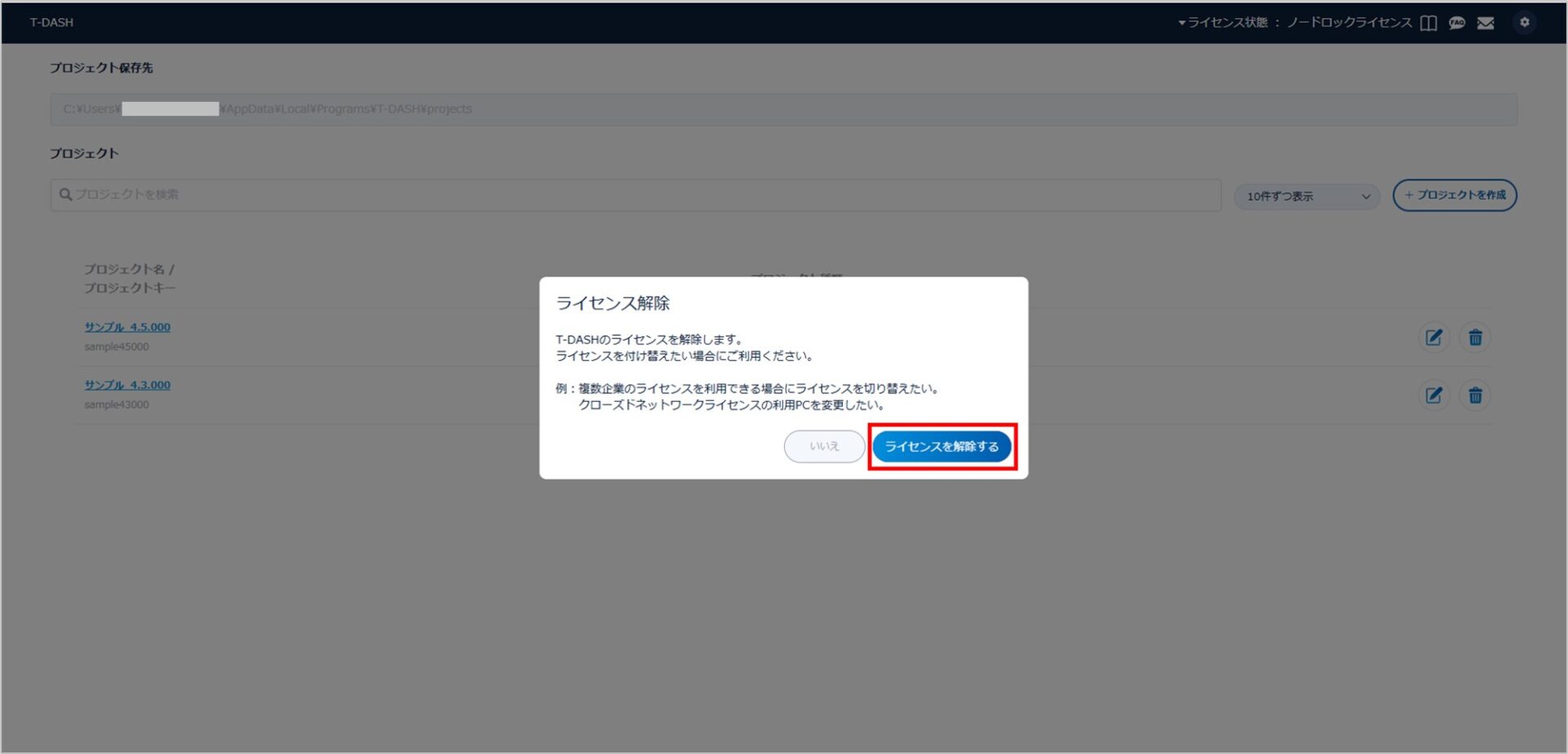
4.「はい」をクリックします。
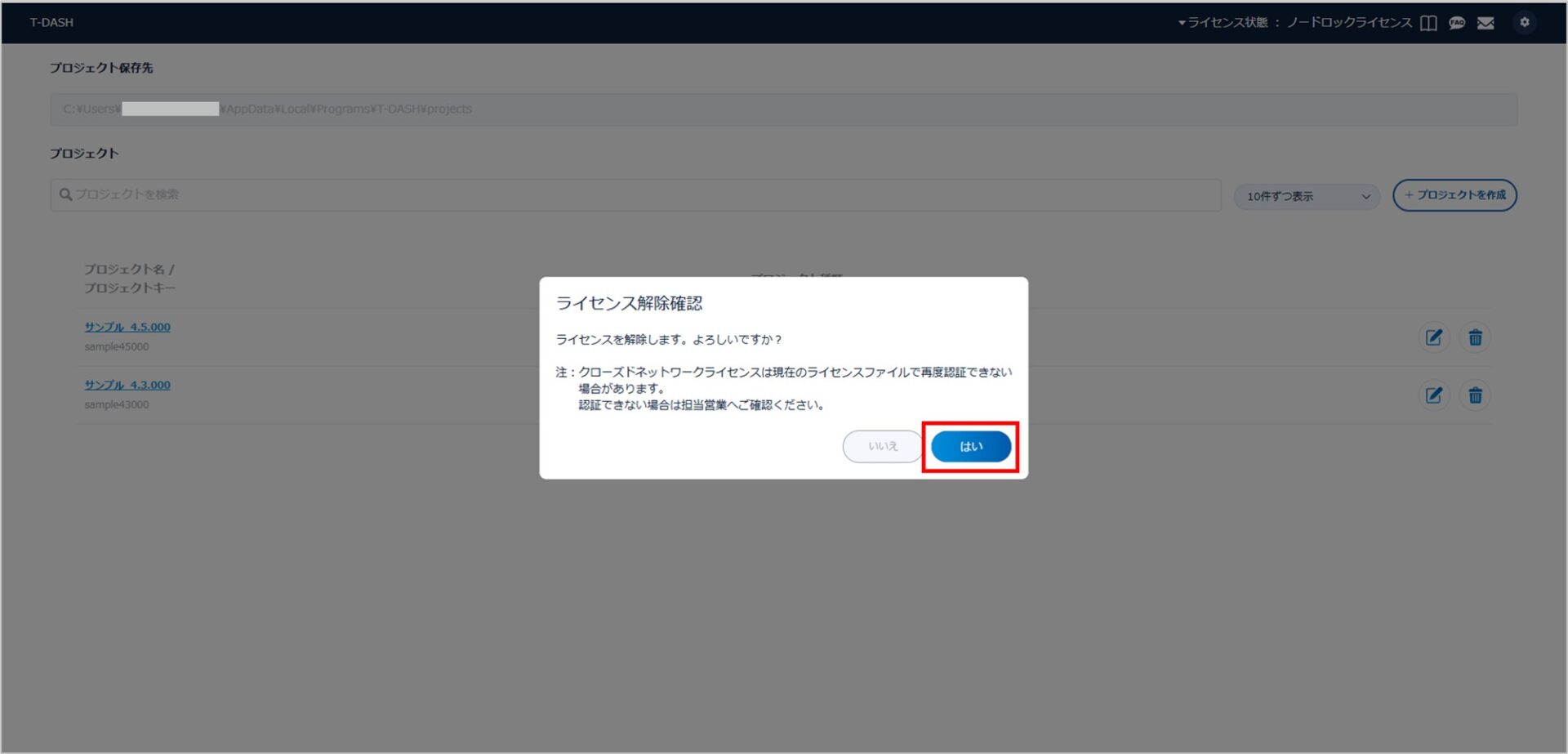
5.ライセンスが解除されました。「認証画面へ戻る」をクリックします。
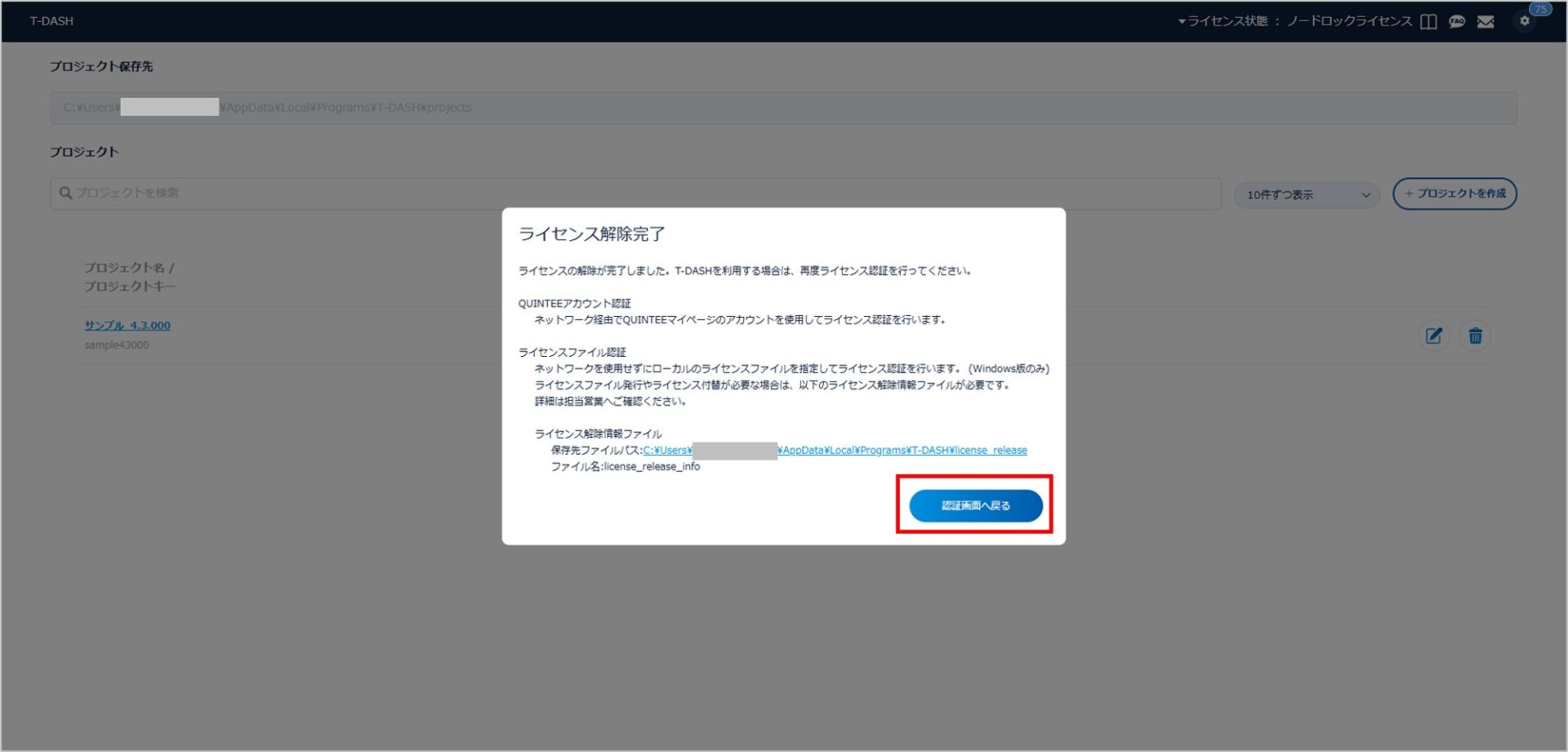
6.認証画面が表示されました。「QUINTEEマイページ」をクリックします。
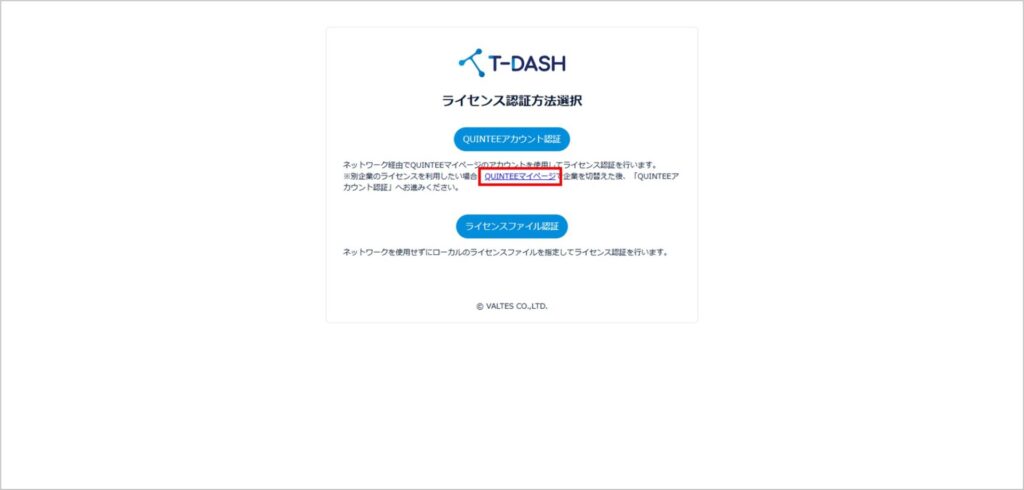
7.QUINTEEマイページへログインし、ヘッダーの「企業切替」をクリックします。
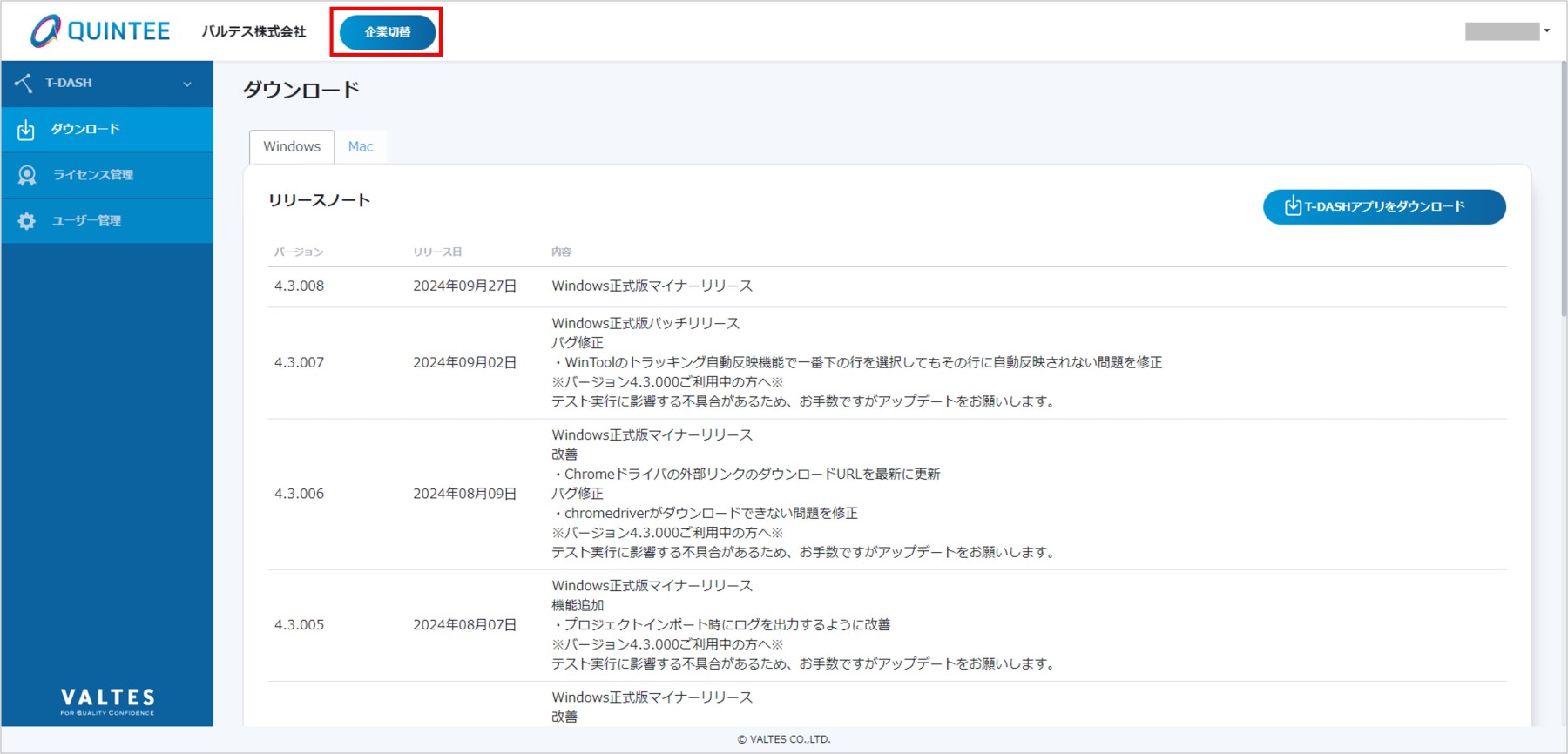
8.企業選択のモーダルが表示されます。プルダウンをクリックします。
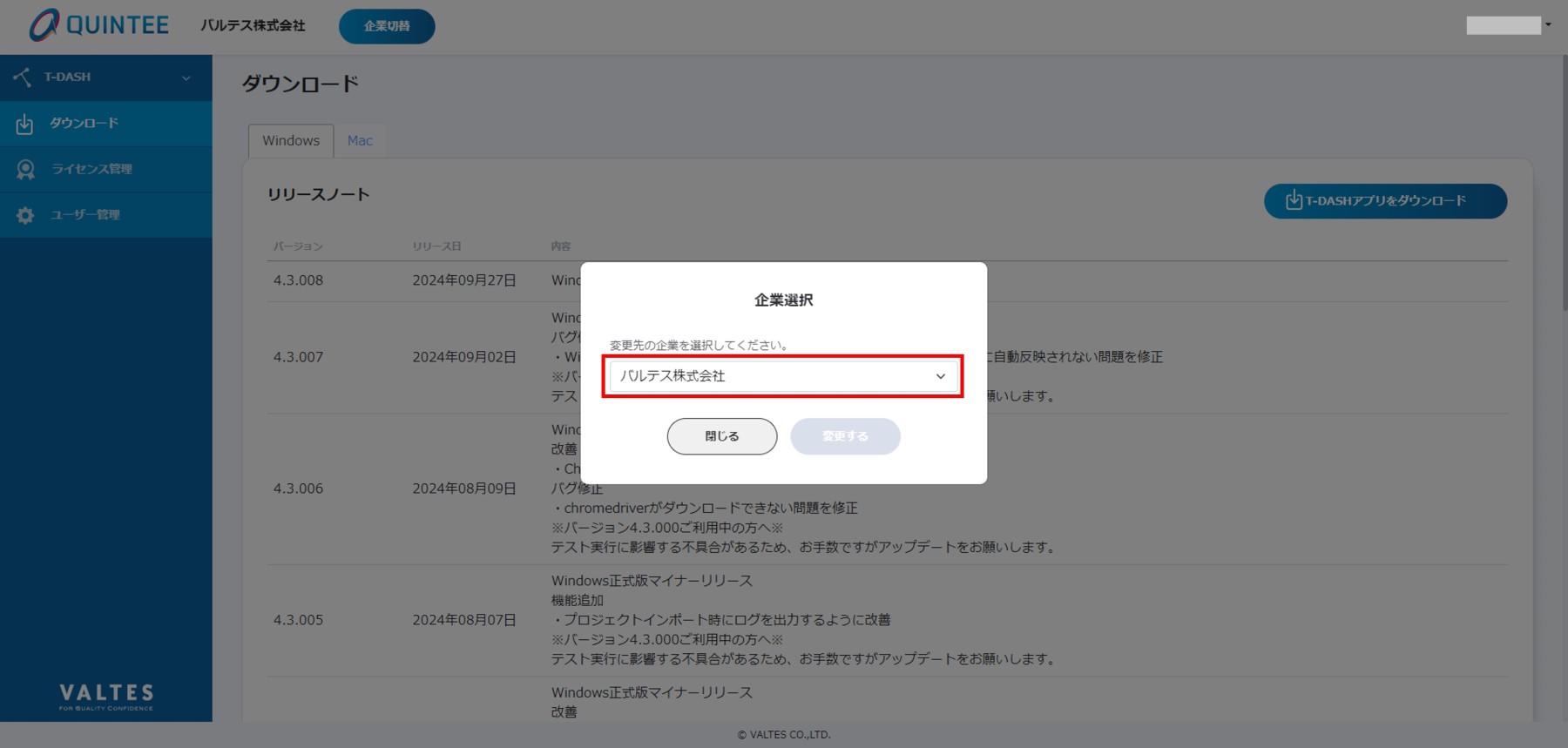
9.プルダウンより切り替えたい企業を選択します。
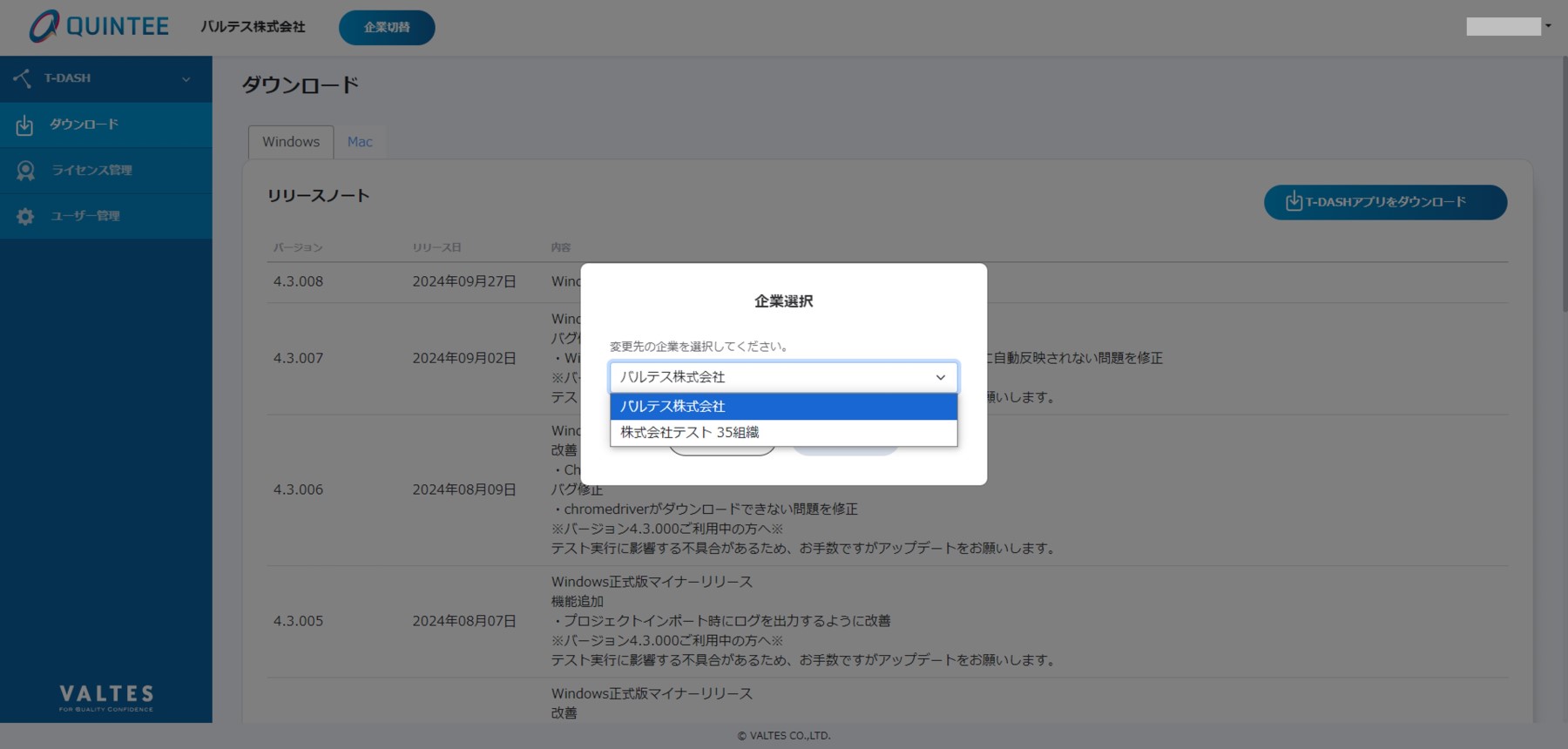
10.「変更する」をクリックします。
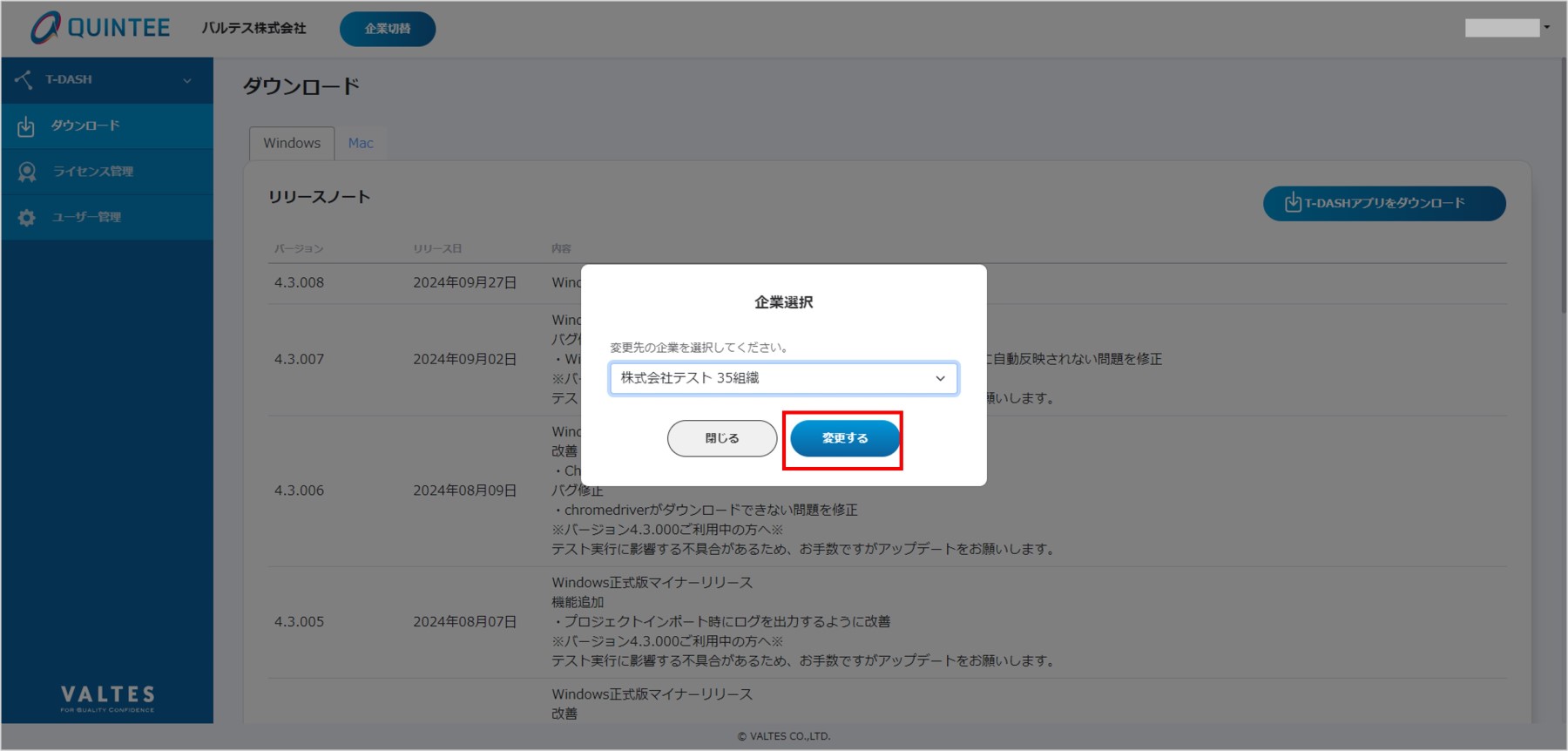
11.「企業の切替が完了しました」とメッセージが表示され、ヘッダーに切り替えた企業が表示されます。
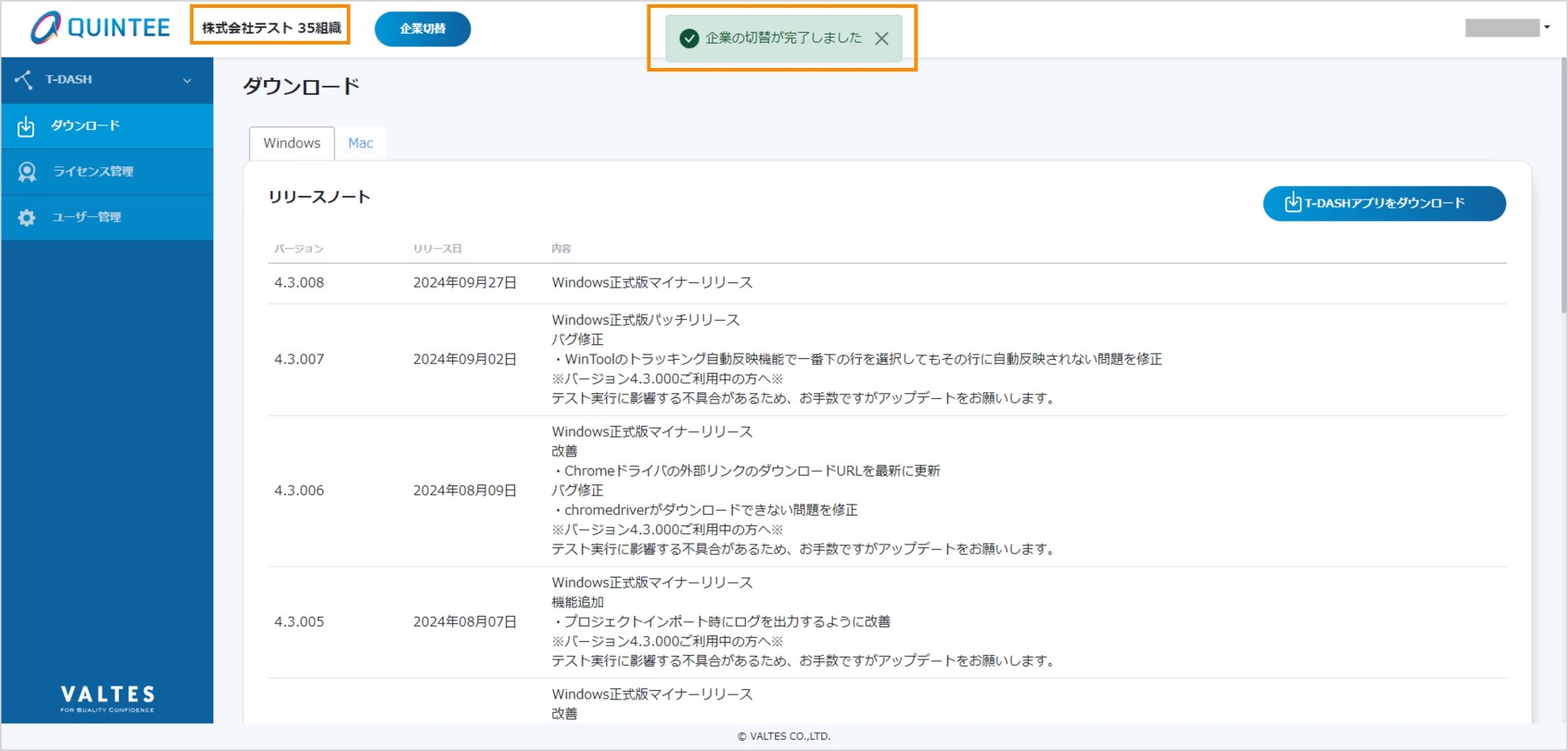
12.切り替えた企業にてライセンス認証を行います。
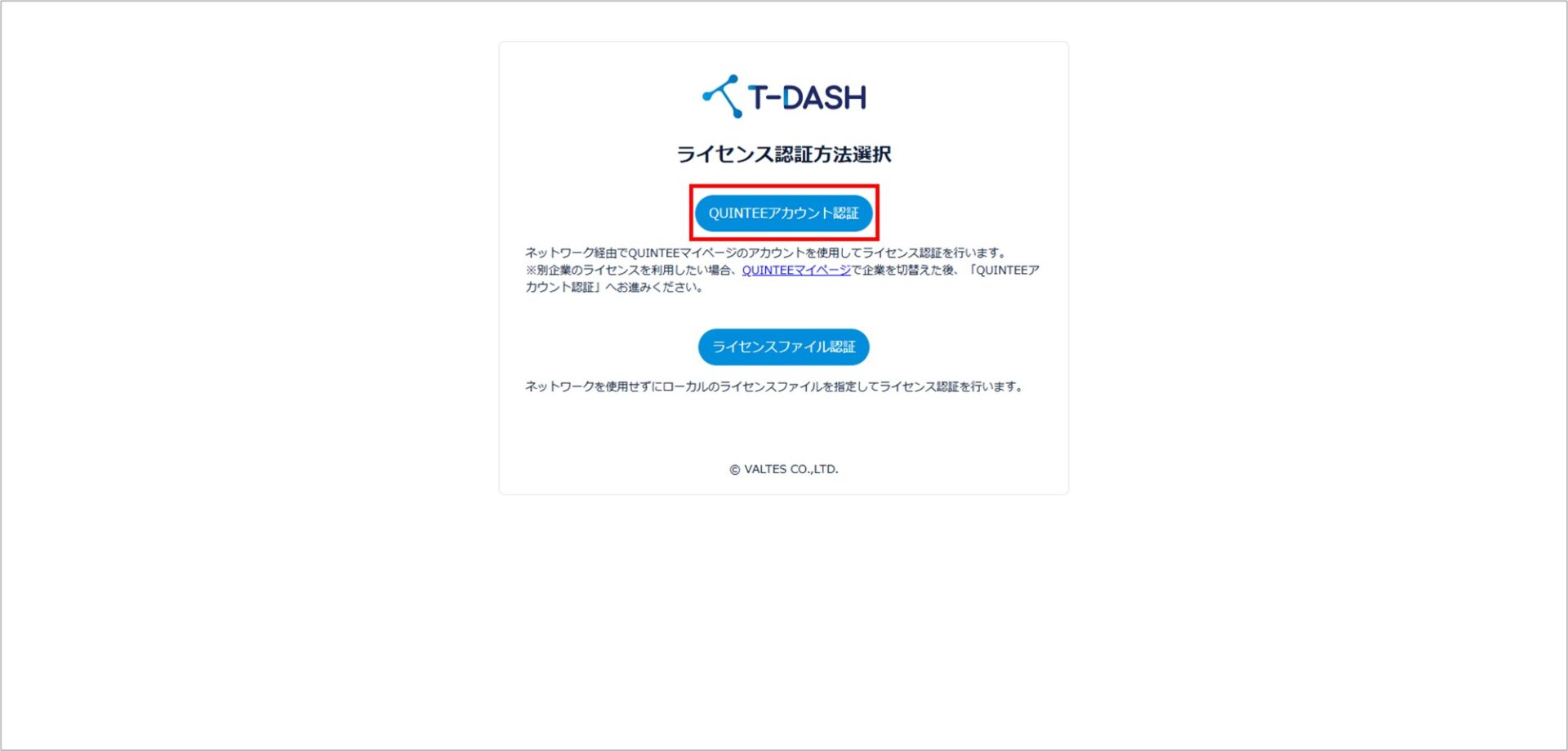
13.企業が切り替わりました。